Configurar licencias de Terminal Server en Windows Server 2012 SIN pertenecer a un dominio, en un grupo de trabajo
Para la instalación de servicios de Terminal Server en Windows 2012 y 2012R2 debemos disponer de un equipo que esté dentro de un dominio pero NO ser servidor de directorio activo, lo cual nos obliga a tener dos servidores, uno tan solo dentro del dominio pero sin servicios de directorio activo para poder instalar los servicios de Terminal Server.
Para poder utilizar un servidor únicamente que no pertenezca a un dominio y dar servicio a accesos remotos por Terminal Server debemos seguir este procedimiento, que nos permitirá agregar las licencias y dar el servicio de acceso remoto a los usuarios.
El inconveniente más evidente es que habrá que crear los usuarios en la máquina en local con su correspondiente contraseña para que tengan acceso remoto.
Para ello, lo primero es asignar a la máquina un nombre completo FQDN. Dentro de las propiedades del sistema, en la pestaña Nombre de Equipo, pulsaremos sobre el botón “Cambiar” y después sobre el botón “Más”, el cual nos abrirá la ventana “Sufijo DNS principal de este equipo”. En esa ventana nos inventaremos dicho sufijo para que la máquina tenga un nombre completo del estilo nombredeservidor.nombredesufijodns
Después agregaremos los roles o características que nos van a hacer falta:
En nuestro caso seleccionaremos la instalación por componentes y los componentes en cuestión: Administrador de licencias de acceso remoto y el Host de sesión de escritorio remoto.



Una vez instalados ambas características, podemos instalar las licencias de Terminal Server que tengamos adquiridas desde el administrador de licencias que acabamos de instalar. Una vez hecho nos aparecerán instaladas, este paso no nos tiene que dar ningún problema:
 El problema en este momento lo podremos ver si ejecutamos el “Diagnostico de licencias de escritorio remoto”, donde pone que no detecta un servidor de licencias disponible. Para solucionarlo debemos forzar a Windows para que detecte que la máquina local es el servidor de licencias. Este es el paso más complicado, hay que abrir una ventana de Powershell e ir ejecutando los siguientes comandos para configurar que el rol de Host de sesión de escritorio remoto utilice el Administrador de licencias de acceso remoto instalado en local:
El problema en este momento lo podremos ver si ejecutamos el “Diagnostico de licencias de escritorio remoto”, donde pone que no detecta un servidor de licencias disponible. Para solucionarlo debemos forzar a Windows para que detecte que la máquina local es el servidor de licencias. Este es el paso más complicado, hay que abrir una ventana de Powershell e ir ejecutando los siguientes comandos para configurar que el rol de Host de sesión de escritorio remoto utilice el Administrador de licencias de acceso remoto instalado en local:
– Abrir un prompt de Powershell con privilegios elevados y escribir el siguiente comando seguido de intro:
1
|
$obj = gwmi -namespace "Root/CIMV2/TerminalServices" Win32_TerminalServiceSetting
|
– Ejecutar este comando para seleccionar el modo de licenciamiento (valor = 2 para “por dispositivo” y valor = 4 para por Usuario):
1
|
$obj.ChangeMode(valor)
|
– Ejecutar el siguiente comando para reemplazar el nombre de la máquina con el servidor de licencias (en mi caso LicServer es Servidor01, por ejemplo)
1
|
$obj.SetSpecifiedLicenseServerList("LicServer")
|
– Y por último ejecutar el siguiente comando para verificar que la configuración se ha guardado:
1
|
$obj.GetSpecifiedLicenseServerList()
|
Nos debería devolver el nombre del servidor de licencias (nuestra máquina).
Una vez hecho todo esto podemos reiniciar el servicio “Servicios de escritorio remoto”, y la herramienta de diagnóstico ya no dará ningún error, encontrará la máquina local como servidor de licencias de escritorio remoto sin problemas.
Ahora también debemos comprobamos que hemos dado los privilegios de inicio de sesión remota a los usuarios de grupo “Usuarios de escritorio remoto”. Para ello ejecutamos la consola del editor de políticas de la máquina siguiendo los siguientes pasos:
1.- Abrir GPEDIT.MSC
2.- Expandir la rama “Configuración del equipo” -> “Configuración de Windows” -> “Configuración de seguridad” -> “Directivas locales” -> “Asignación de derechos de usuarios”
3.- Y ahí buscamos la directiva “Permitir inicio de sesión a través de Servicios de escritorio remoto”
4.-Añadiremos el/los grupos que deseemos que tengan acceso remoto.
5.- Y cerraremos el editor de directivas.
2.- Expandir la rama “Configuración del equipo” -> “Configuración de Windows” -> “Configuración de seguridad” -> “Directivas locales” -> “Asignación de derechos de usuarios”
3.- Y ahí buscamos la directiva “Permitir inicio de sesión a través de Servicios de escritorio remoto”
4.-Añadiremos el/los grupos que deseemos que tengan acceso remoto.
5.- Y cerraremos el editor de directivas.
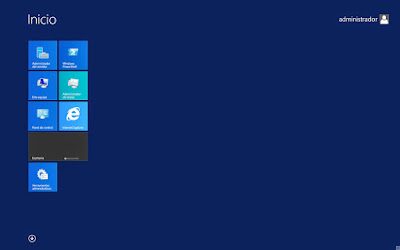
Comentarios
Publicar un comentario